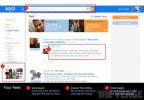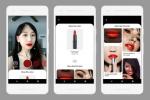Facebook-ში სპეციალური სიმბოლოების ჩასმა ყოველთვის ადვილი არ არის, მაგრამ შესაძლებელია. როგორც წესი, ფეისბუქი არ იძლევა მდიდარ ფორმატირებას სტატუსის განახლებებსა და კომენტარებში. თუმცა შეგიძლიათ ბლოგის ჩანაწერებში ტექსტის ფორმატირება Notes აპლიკაციით. მათემატიკური გამონათქვამების მართლწერისთვის გამოიყენეთ ზედწერილი და ქვესკრიპტი. მაშინაც კი, თუ თქვენ არ გჭირდებათ მათი გამოყენება თქვენს ფეისბუქ პოსტებში, ასეთ სპეციალურად ფორმატირებულ ტექსტს შეუძლია სიახლე და ინტერესი შესძინოს სხვაგვარად უბრალო ტექსტურ პოსტებს.
ფეისბუქის შენიშვნები
Ნაბიჯი 1
დააწკაპუნეთ „შენიშვნებზე“ მარცხენა ნავიგაციის ზოლზე, Facebook-ის მთავარ გვერდზე ან თქვენი პროფილის გვერდზე.
დღის ვიდეო
ნაბიჯი 2
დააწკაპუნეთ ღილაკზე „შენიშვნის ჩაწერა“ შენიშვნების გვერდის ზედა მარჯვენა მხარეს.
ნაბიჯი 3
შეიყვანეთ შენიშვნის სათაური "სათაური" ველში.
ნაბიჯი 4
ჩაწერეთ ძირითადი ტექსტი, რისი განთავსებაც გსურთ შენიშვნაში. როდესაც თქვენ გჭირდებათ ტექსტის ფორმატირება ხელმოწერით, ჩასვით ტექსტი HTML სუბსკრიპტის ტეგებში შემდეგნაირად:
ხელმოწერის ტექსტი
ნაბიჯი 5
დააჭირეთ ღილაკს "გადახედვა". თქვენ უნდა ნახოთ შეტყობინება, რომელშიც ნათქვამია: „ეს არის თქვენი ჩანაწერის წინასწარი გადახედვა“ წინასწარი გადახედვის ზონის ზემოთ.
ნაბიჯი 6
დააწკაპუნეთ "რედაქტირებაზე" ჩანაწერის რედაქტირების გასაგრძელებლად ან დააჭირეთ "გამოქვეყნებას" მის გამოსაქვეყნებლად.
ფეისბუქის სტატუსი
Ნაბიჯი 1
დააწკაპუნეთ Windows 7 ღილაკზე Start მენიუს გასახსნელად. საძიებო ველში აკრიფეთ „პერსონაჟების რუკა“ და დააწკაპუნეთ პროგრამაზე Character Map-ზე მის გასაშვებად.
ნაბიჯი 2
მონიშნეთ „გაფართოებული ხედი“ მეტი ვარიანტების საჩვენებლად. აირჩიეთ „Unicode“ „სიმბოლოების ნაკრების“ გვერდით და დააწკაპუნეთ „Unicode Subrange“ მის ქვემოთ. დააწკაპუნეთ "Super/Subscript" დიალოგურ ფანჯარაში "Group by", რომელიც გამოჩნდება მარჯვნივ.
ნაბიჯი 3
დააწკაპუნეთ შრიფტის ჩამოსაშლელ მენიუზე და აირჩიეთ შრიფტი, რომელიც მონიშნულია ასო "O" მისი სახელის გვერდით. დააჭირეთ "ქვემოთ" ისრის ღილაკს, რათა დაათვალიეროთ შრიფტები ან დააწკაპუნეთ თითოეულზე ხელით.
ნაბიჯი 4
დააწკაპუნეთ ხელმოწერის სიმბოლოზე მთავარ ფანჯარაში. დააწკაპუნეთ "აირჩიეთ", შემდეგ დააჭირეთ "ასლი".
ნაბიჯი 5
შედით Facebook-ზე. დააწკაპუნეთ მაუსის მარჯვენა ღილაკით "სტატუსის" ველზე და დააწკაპუნეთ "ჩასმა" ხელმოწერის სიმბოლოს სტატუსის განახლების ველში გადასატანად. დააწკაპუნეთ "გაზიარებაზე" გამოსაქვეყნებლად.
რჩევა
ყოველთვის მიამაგრეთ ტექსტს დახურვის ტეგი. თუ დაგავიწყდათ მისი დამატება, ყველა შემდეგი ტექსტი ასევე გამოჩნდება როგორც ხელმოწერა. ტექსტის ზემოწერის ფორმატირებისთვის გამოიყენეთ ტეგები და სამაგიეროდ. ჩვეულებრივ, Windows-ის შრიფტები შეიცავს მხოლოდ ზედა და ქვედა ნომრებს და რამდენიმე სპეციალურ სიმბოლოს და არა ასოებს.